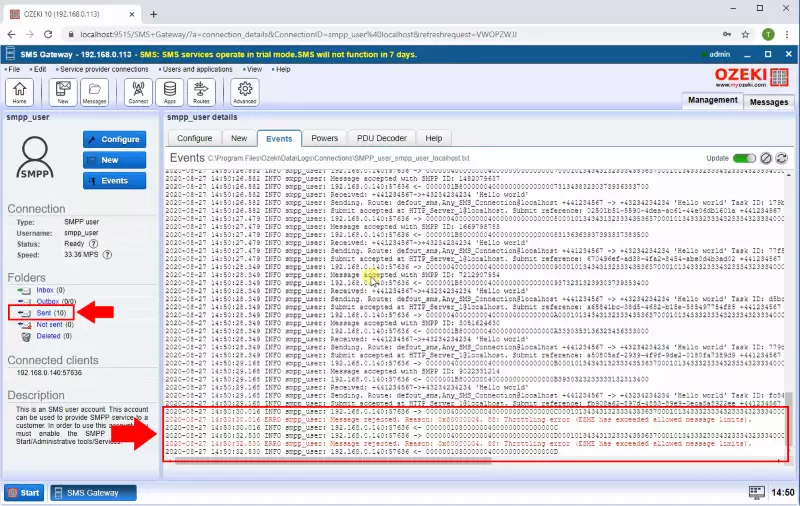Jak ustawić limit prędkości dla przychodzących połączeń SMPP
Ta sekcja pokaże Ci, jak łatwo można ustawić limit prędkości dla użytkownika SMPP. Dokument przedstawia wszystkie kroki konfiguracyjne, które należy wykonać w połączeniu użytkownika SMPP, aby ustawić nowy limit prędkości. Dzięki tej manipulacji możesz spowolnić przetwarzanie wiadomości w przypadku, gdy Twój dostawca usług nie jest w stanie obsłużyć prędkości wysyłania, jaką pozwala Twoja licencja.
Krok 1 - Otwórz użytkownika SMPP
Aby ograniczyć prędkość wysyłania w połączeniu użytkownika SMPP, pierwszym krokiem jest otwarcie strony konfiguracyjnej. Aby to zrobić, kliknij połączenie użytkownika SMPP w konsoli zarządzania SMS Gateway po prawej stronie, jak pokazuje Rysunek 1.
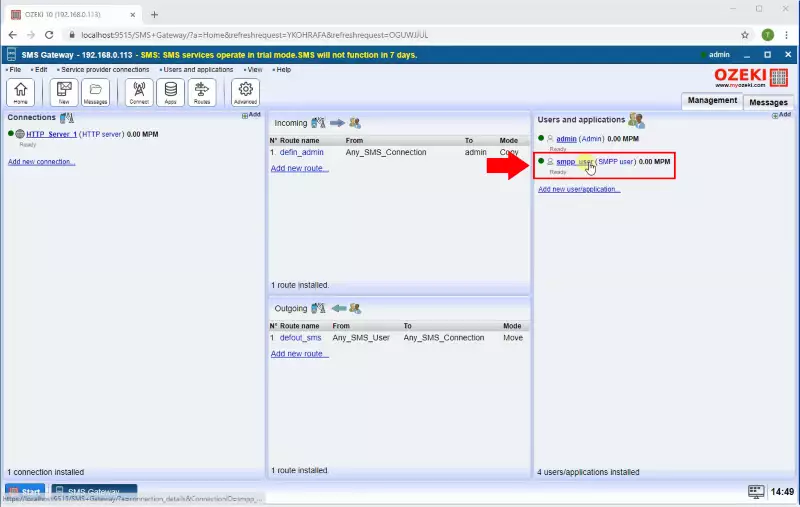
Krok 2 - Zmodyfikuj limit prędkości użytkownika SMPP
W zakładce Konfiguracja połączenia wybierz zakładkę Zaawansowane i w sekcji prędkości możesz ustawić maksymalną liczbę wiadomości, które mogą być przetwarzane na minutę, jak widać na Rysunku 2.
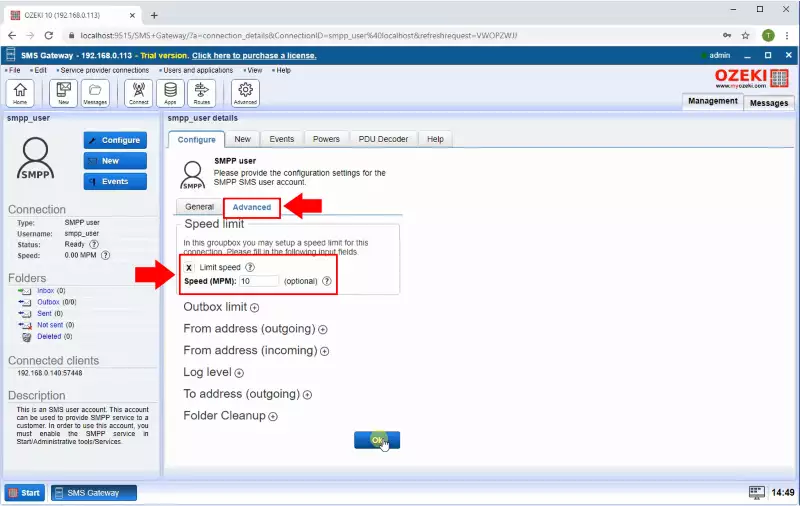
Krok 3 - Klient SMPP podłączony
Po skonfigurowaniu użytkownika SMPP w dzienniku zdarzeń zobaczysz, że klient SMPP jest podłączony do SMS Gateway (Rysunek 3).
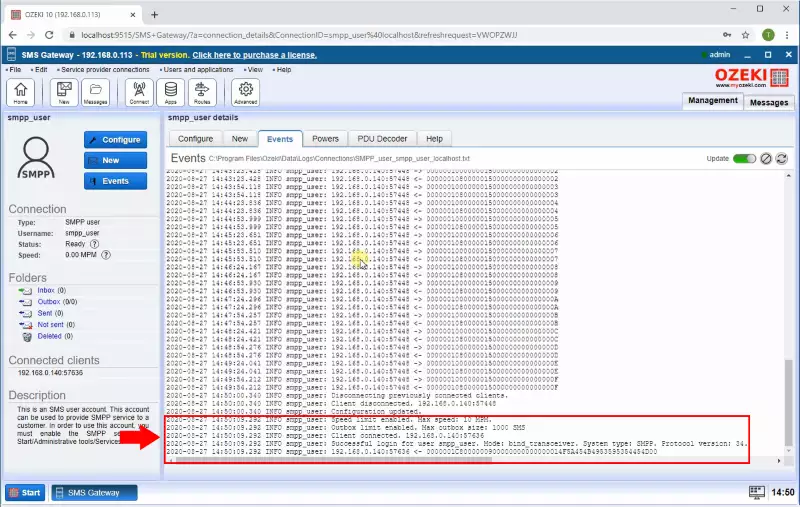
Krok 4 - Błąd ograniczania przepustowości po przekroczeniu limitu prędkości
Gdy liczba otrzymanych wiadomości przekroczy limit prędkości, SMS Gateway wyśle do klienta błąd ograniczania przepustowości. Z błędu ograniczania przepustowości klient dowie się, że musi zmniejszyć prędkość wysyłania lub poczekać na możliwość wysłania kolejnych wiadomości. (Rysunek 4)